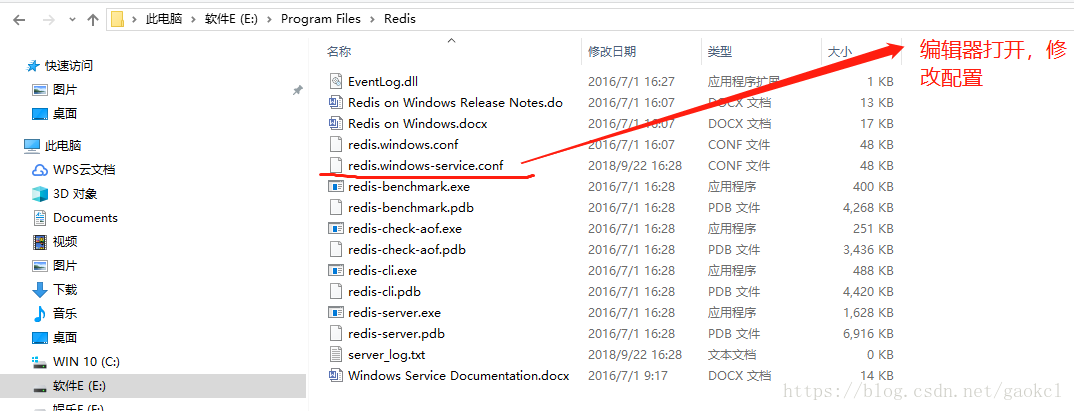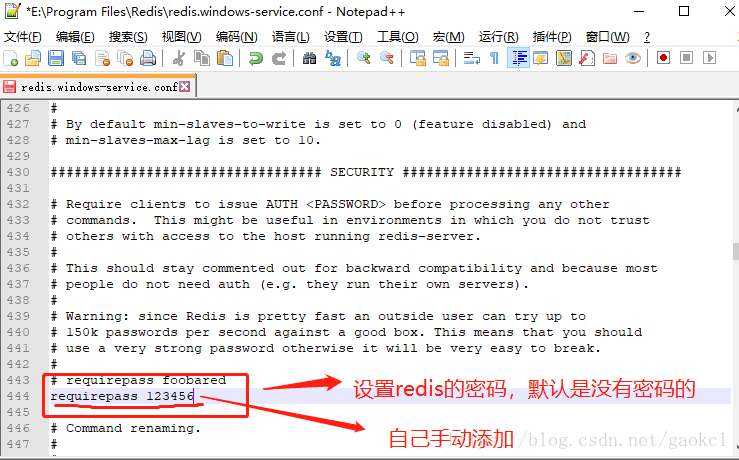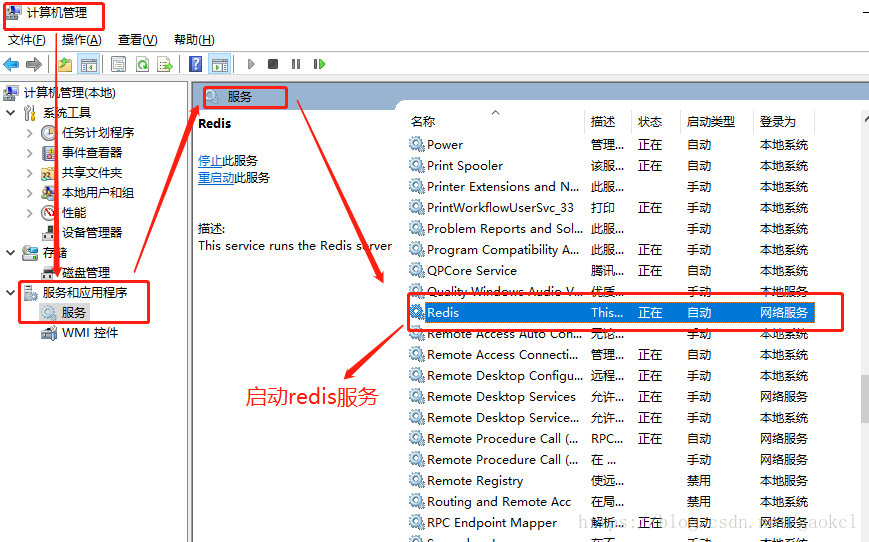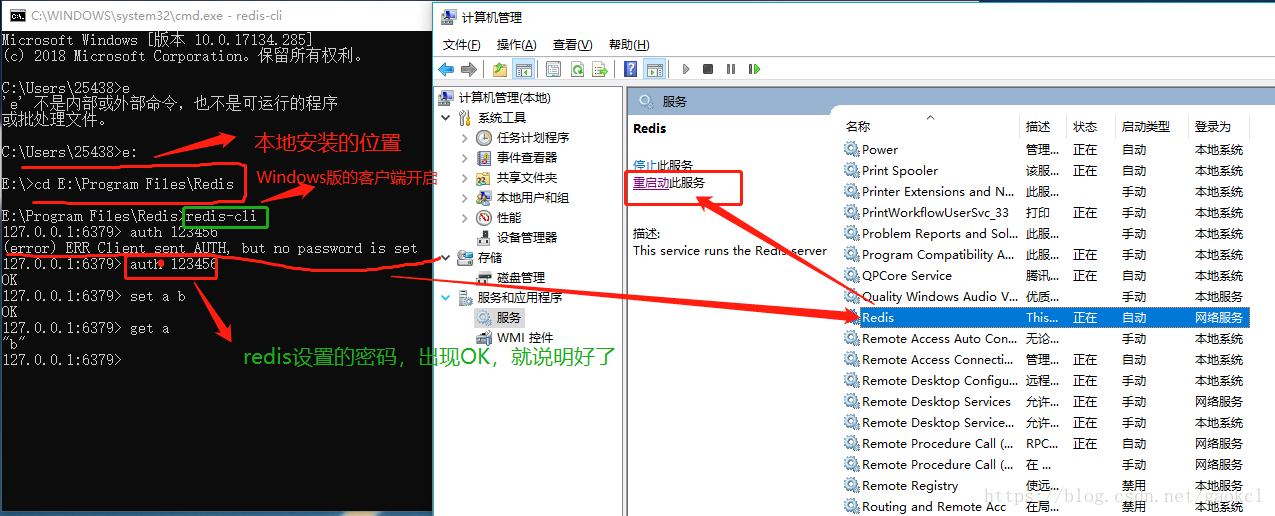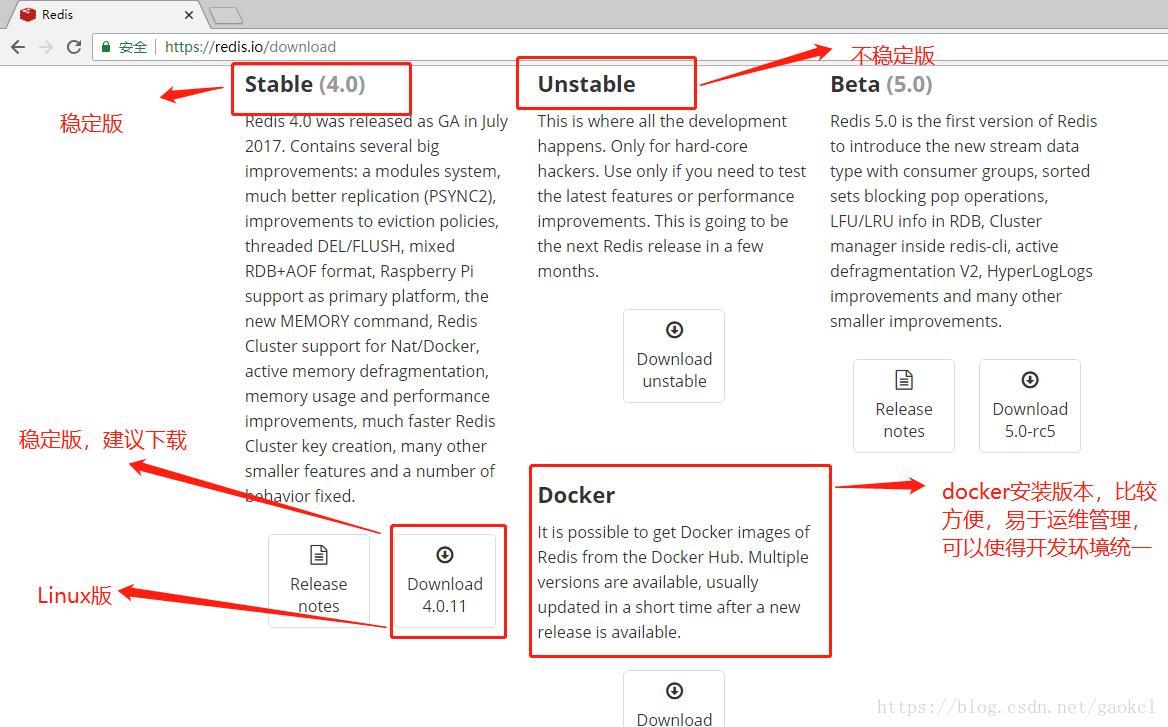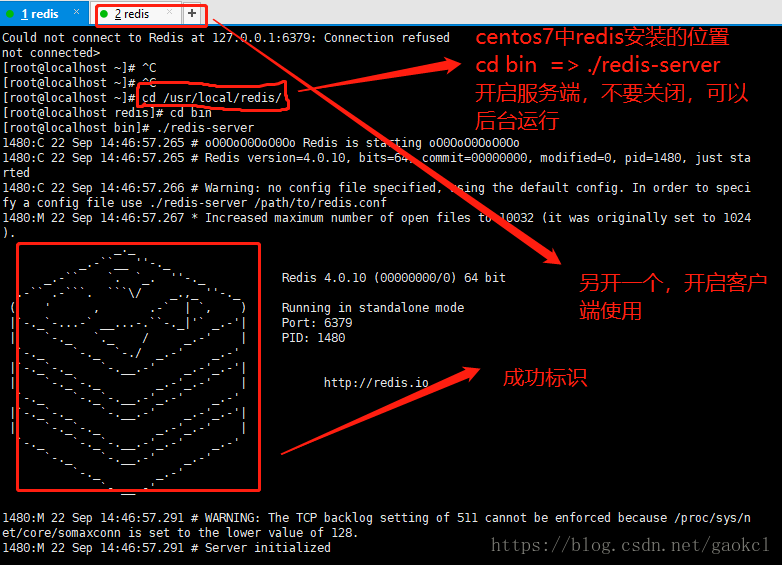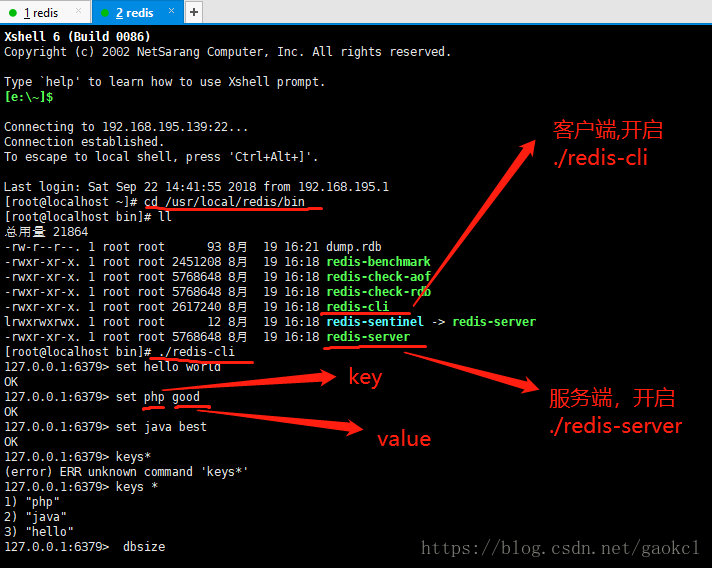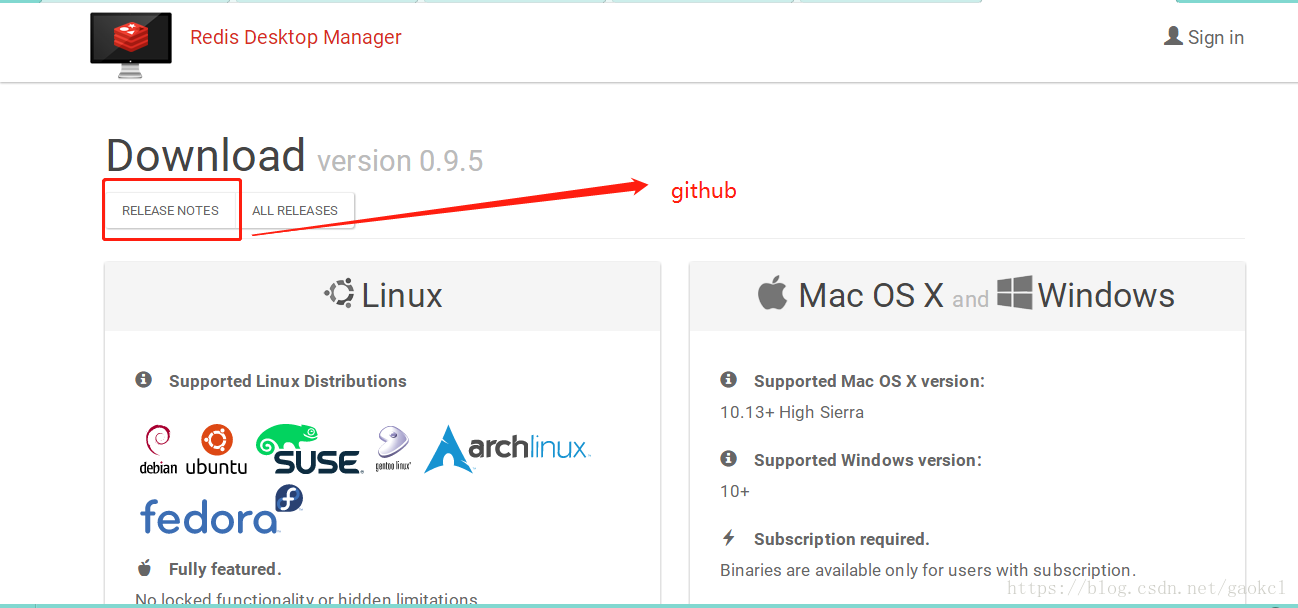一,Windows安装:
1,下载地址:https://github.com/MicrosoftArchive/redis/releases/tag/win-3.2.100 ( redis官网: https://redis.io/ )

安装完成配置:E:\Program Files\Redis\redis.windows-service.conf
3,设置 redis密码 : requirepass 123456 (我的是 123456) Ctrl+S
4,右击
window + R 输入 cmd ===> cd E:\Program Files\Redis ===> redis-cli =====> auth 123456
二,Linux安装(CentOS7为例)
1,redis官网 https://redis.io/
2,安装:
方法一 :
wget http://download.redis.io/releases/redis-4.0.11.tar.gz
tar -zxvf redis-4.0.11.tar.gz
rm -rf redis-4.0.11.tar.gz
cd redis-4.0.10
make
cd src
make install PREFIX=/usr/local/redis
cd /usr/local/redis
mkdir etc
2,启动redis:
cd
cd redis-4.0.11
cp redis.conf /usr/local/redis/etc/
3,启动 cd
/usr/local/redis/bin/redis-server /usr/local/redis/etc/redis.conf
2,默认情况,Redis不是在后台运行,我们需要把redis放在后台运行
vim /usr/local/redis/etc/redis.conf
将daemonize的值改为yes
客户端连接
/usr/local/redis/bin/redis-server /usr/local/redis/etc/redis.conf
/usr/local/redis/bin/redis-cli
出现 127.0.0.1:6379> # 将daemonize的值改为yes
# 停止redis
/usr/local/redis/bin/redis-cli shutdown
or
pkill redis-server
让redis开机自启
vim /etc/rc.local
/usr/local/redis/bin/redis-server /usr/local/redis/etc/redis-conf---------------------------------------------------------------------------------------------------------------------------------------------------------------------------
方法二:
yum install wget
yum install -y gcc # 安装依赖
wget http://download.redis.io/releases/redis-4.0.11.tar.gz
tar -xzvf redis-4.0.11.tar.gz # 解压
mkdir /usr/local/redis
cd redis-4.0.11
make MALLOC=libc
make install PREFIX=/usr/local/redis
配置Redis能随系统启动:
./utils/install_server.sh 或者 chkconfig redis on # 开机自启动
Redis服务查看、开启、关闭:
a.通过命令查看Redis进程 ps -ef|grep redis
b.开启Redis服务操作通过 /etc/init.d/redis_6379 start 命令,也可通过( service redis_6379 start )
c.关闭Redis服务操作通过 /etc/init.d/redis_6379 stop 命令,也可通过( service redis_6379 stop )
redis.conf 的配置信息 vi /etc/redis.conf
1、daemonize 如果需要在后台运行,把该项改为yes
2、pidfile 配置多个pid的地址 默认在/var/run/redis.pid
3、bind 绑定ip,设置后只接受来自该ip的请求
4、port 监听端口,默认是6379
5、loglevel 分为4个等级:debug verbose notice warning
6、logfile 用于配置log文件地址
7、databases 设置数据库个数,默认使用的数据库为0
8、save 设置redis进行数据库镜像的频率。
9、rdbcompression 在进行镜像备份时,是否进行压缩
10、dbfilename 镜像备份文件的文件名
11、Dir 数据库镜像备份的文件放置路径
12、Slaveof 设置数据库为其他数据库的从数据库
13、Masterauth 主数据库连接需要的密码验证
14、Requriepass 设置 登陆时需要使用密码
15、Maxclients 限制同时使用的客户数量
16、Maxmemory 设置redis能够使用的最大内存
17、Appendonly 开启append only模式
18、Appendfsync 设置对appendonly.aof文件同步的频率(对数据进行备份的第二种方式)
19、vm-enabled 是否开启虚拟内存支持 (vm开头的参数都是配置虚拟内存的)
20、vm-swap-file 设置虚拟内存的交换文件路径
21、vm-max-memory 设置redis使用的最大物理内存大小
22、vm-page-size 设置虚拟内存的页大小
23、vm-pages 设置交换文件的总的page数量
24、vm-max-threads 设置VM IO同时使用的线程数量
25、Glueoutputbuf 把小的输出缓存存放在一起
26、hash-max-zipmap-entries 设置hash的临界值
27、Activerehashing 重新hash
------------------------------------------------------------------------------------------------------------------------------------------------------------------------------
三,Linux下 redis的使用
1,防火墙开放相应端口 /etc/sysconfig/iptables
| 1 2 3 4 5 6 7 8 |
|
############################################# 开启端口号 (方法二)################################
2,运行redis需要首先开放6379端口:
参数介绍:
@1、 firwall-cmd:是Linux提供的操作firewall的一个工具;
@2、--permanent:表示设置为持久;
@3、--add-port:标识添加的端口;
-------------------------------------------------------------------------------------------------------------------------------------------------------------------------
[root@localhost ~]# firewall-cmd --zone=public --add-port=6379/tcp --permanent # 不加 --permanent 是临时修改
[root@localhost ~]# firewall-cmd --reload # 重载生效刚才的端口设置
--------------------------------------------------------------------------------------------------------------------------------------------------------------------------
3,修改redis默认端口和密码
[root@localhost ~]# vi /etc/redis.conf
@1,修改默认端口,查找 port 6379 修改为相应端口即可

@2, 修改默认密码,查找 requirepass foobared 将 foobared 修改为你的密码

@3、使用配置文件启动 redis # & 是后台运行的意思
| 1 |
|
@4、使用端口登录
| 1 |
|
--------------------------------------------------------------------------------------------------------------------------------------------------------------------------
@@@ 下面是没有使用 后台运行 redis 服务端 的做法 ( 学习可以用 )
四,可视化工具 Redis Desktop Manager 的使用
官网 : https://redisdesktop.com/download
下载地址 https://github.com/uglide/RedisDesktopManager/releases windows要订阅,Linux免费
五,问题:
1,执行firewall-cmd --permanent --zone=public --add-port=6379/tcp,提示FirewallD is not running
systemctl start firewalld 开启防火墙,没有任何提示即开启成功。
2,前提是你已经把redis的端口放到了防火墙计划中,
/sbin/iptables -I INPUT -p tcp --dport 6379 -j ACCEPT
/etc/rc.d/init.d/iptables save
更改redis.conf 文件
bind 127.0.0.1
protected-mode yes
更改为
# bind 127.0.0.1
protected-mode no
然后重启redis, 前提是你现在已经运行着redis呢 关闭redis
# redis-cli shutdown 1
redis-cli 是你的安装路径, 即 make install 的时候, 你
会指定一个路径,
重启 redis redis-server /opt/local/redis/redis-4.0.6/redis.conf
redis-server 同样也是安装路径下的.
这样设置外网访问就成功了